这类风格的PPT如何进行绘制?
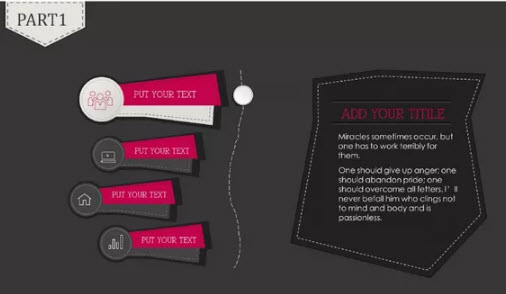
是不是感觉这种设计有点“缝补牛仔布”的感觉,这里教教大家如何进行绘制。
利用“任意多边形”进行点选设置。如下图效果,并设置阴影。
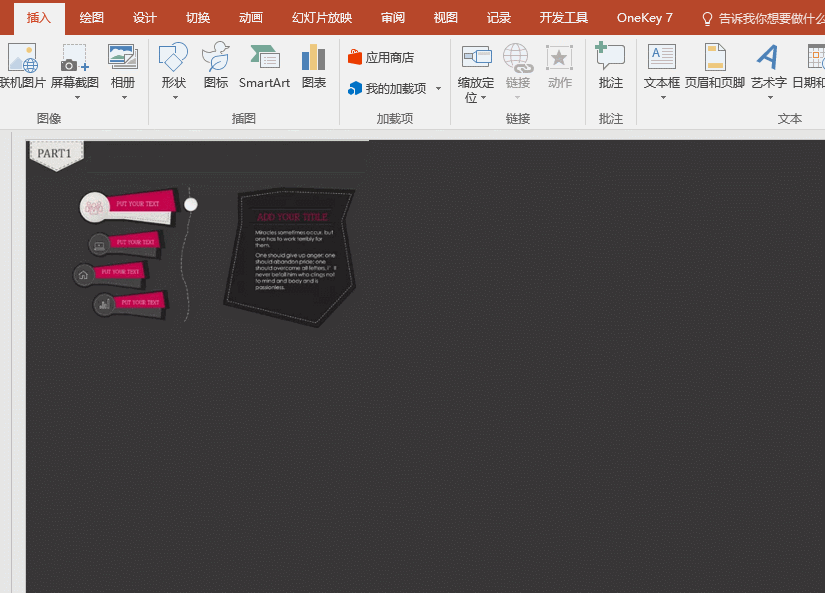
然后利用多边形绘制出“缝补线”,将其设置为无填充,轮廓线为虚线,也可以设置阴影,增加缝补的效果。
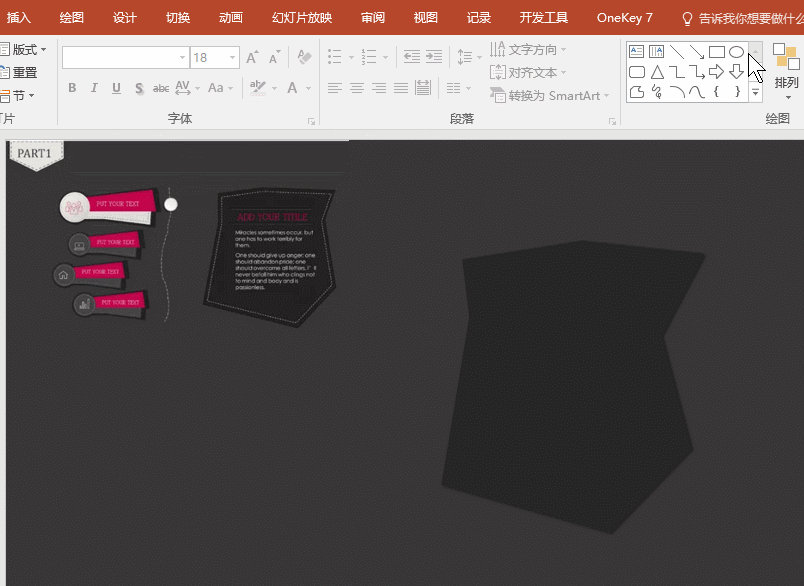
我们再看左侧的目录设计,利用圆形于任意多边形的图形“组合”,实现这类效果。
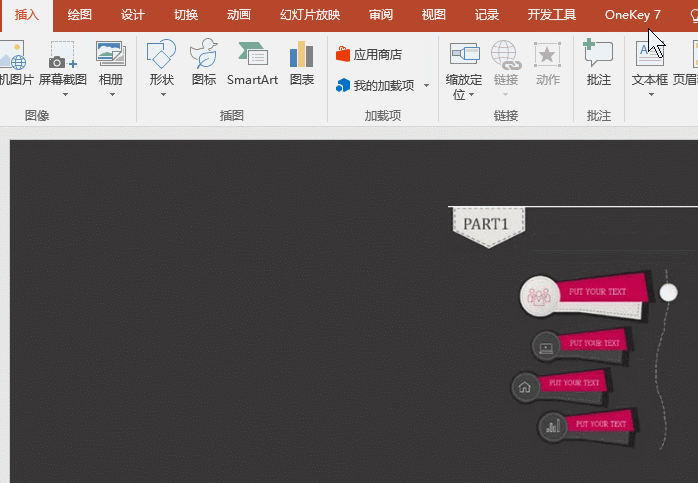
接下来单独绘制各个“上色”的部分即可。
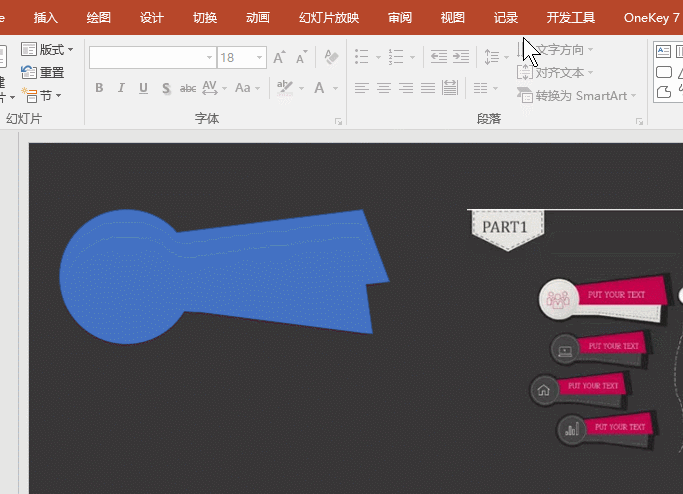
接下来,剩下的图形也绘制出来,然后设置层叠关系即可。
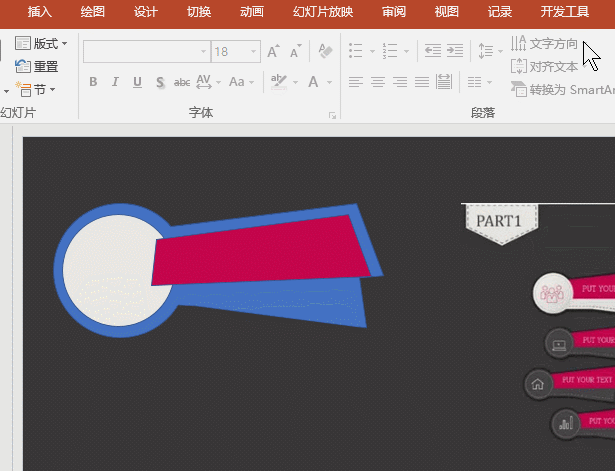
最后加上“缝补”虚线即可,还是用任意多边形工具。
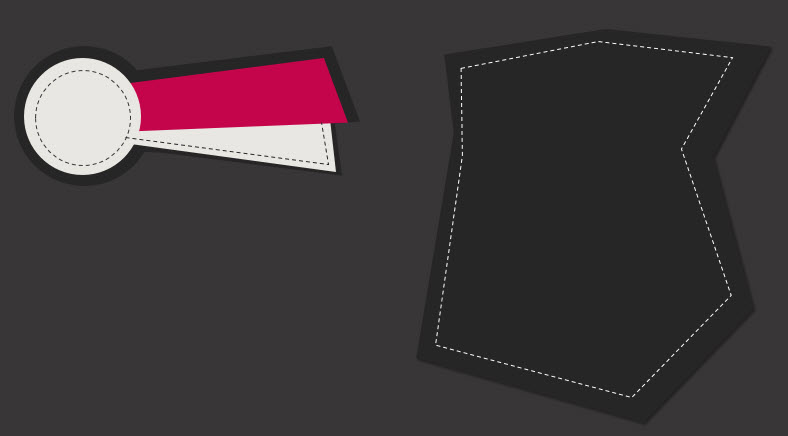
总结:任意多边形的操作是打开PPT“高端”设计的基础,而虚线的表现让对“缝补”的效果十分给力,推荐大家掌握。
